Hoe Zip of Rar-bestand op Android-apparaat te openen
Android Tips En Trucs / / August 05, 2021
ZIP en RAR zijn de twee meest gebruikte compressiebestandsindelingen, maar Android ondersteunt deze bestanden niet standaard. Het wordt dus een puzzel voor gebruikers om een Zip- of Rar-bestand op hun Android-apparaat te openen.
Als u bijvoorbeeld een map van 1 GB heeft en u comprimeert, wordt deze ongeveer 500-800 GB. Afhankelijk van het compressietype, zal het gecomprimeerde bestand veel kleiner moeten worden dan de oorspronkelijke grootte.
Niet alleen dat, maar een gecomprimeerd bestand is ook compatibel met alle besturingssystemen die er zijn. Dat betekent dat het ook uw iOS- of Android-smartphones en -tablets ondersteunt.

Hoe zip- of zeldzaam bestand op Android-apparaat openen?
In dit artikel zullen we bespreken hoe u de inhoud kunt extraheren uit gecomprimeerde zip- en RAR-bestanden op uw Android-apparaat. We zullen natuurlijk een applicatie van derden gebruiken om een zip- of RAR-bestand te openen, omdat Android geen native ondersteuning of functie heeft om een gecomprimeerd bestand te openen.
ZArchiver gebruiken om een zip- en RAR-bestand te openen
Open eerst Google Play Store, zoek naar ZArchiveren installeer de app op uw smartphone. U kunt ook op de link klikken hier om de app te downloaden via Google Play store. ZArchiver is een geavanceerde app.
Hiermee kunt u zowel Zip- als RAR-bestanden op uw smartphone uitpakken en openen. Bovendien kunt u gecomprimeerde bestanden maken volgens uw voorkeursextensie.
U kunt wachtwoordbeveiliging inschakelen, Zip bewerken, gesplitste RAR-bestanden extraheren en nog veel meer. Bovendien is de applicatie volledig gratis en is de interface uitstekend, heel eenvoudig en gemakkelijk te navigeren.
Dus als je de app eenmaal hebt geïnstalleerd via Play store, klik je op het Open knop om ZArchiver te openen.
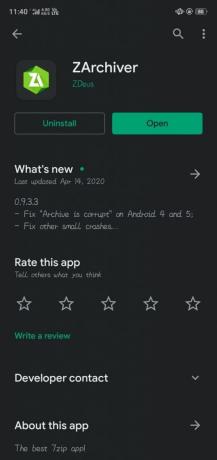
Navigeer nu in de ZArchiver-app naar de map waar u de Zip- en RAR-bestanden hebt bewaard. U kunt eenvoudig naar beneden scrollen en naar de gids zoeken, of u kunt op de vervolgkeuzelijst naast het zoekpictogram voor een bovenliggende directory klikken.
Hoe dan ook, zoek gewoon de bestanden, om een map te openen, klik en open het, zo simpel is het. Bovendien kunt u het bestand typen en zoeken. Het is als een complete Bestandsbeheerder, die ook gecomprimeerde bestanden ondersteunt.
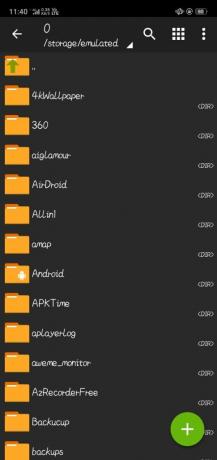
Zodra u de Zip- of Rar-bestanden heeft gevonden die u wilt openen, klikt u erop, een menu verschijnt van onderaf.
Selecteer Visie als je het archief gaat openen en de bestanden wilt bekijken, of selecteer Extract als u de inhoud van de Zip / Rar-bestanden wilt uitpakken naar uw Android Directory.
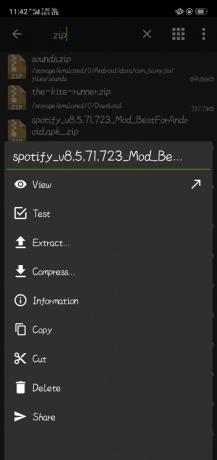
Dit is dus hoe je een zip- of RAR-bestand opent op je Android-apparaat. Als je de ZArchiver-app niet leuk vindt, zijn er alternatieven die je kunt proberen. U kunt andere soortgelijke apps installeren, zoals WinZip en RAR, die alle functies van ZArchiver en meer heeft.
Gevolgtrekking
Om een zip- of RAR-bestand op uw Android-apparaat te openen, gaat u eerst naar de Play Store en downloadt u ZArchiver of een ander alternatief. Open de app, zoek naar de map waar de Zip- en RAR-bestanden zich bevinden.
Klik vervolgens op het zip- of RAR-bestand en klik op View om de inhoud van het gecomprimeerde bestand te bekijken. Of u kunt Extract selecteren om de inhoud van het gecomprimeerde bestand uit te pakken naar uw Android Directory.
Bewerkers keuze:
- Download Samsung Galaxy M31s stock-achtergronden
- Samsung Notes vs Evernote: welke Note-app is beter voor Galaxy-apparaten
- Hoe contacten in realtime van Android naar iPhone over te zetten?
- XCloud Gaming: Xbox-games spelen op uw Android-telefoon
- Hoe de standaardbrowser op iPhone en iPad te wijzigen
Rahul is een student Computerwetenschappen met een enorme interesse op het gebied van technische en cryptocurrency-onderwerpen. Het grootste deel van zijn tijd brengt hij door met schrijven of luisteren naar muziek of reizen naar onbekende plaatsen. Hij gelooft dat chocolade de oplossing is voor al zijn problemen. Het leven gebeurt, en koffie helpt.



